Vous ne pouvez pas partager une connexion Wi-Fi via un hotspot sur un Mac. Eh bien, pas implicitement. Cela peut sembler étrange, cependant Windows a cette fonctionnalité Pendant un certain temps et plus Les derniers téléphones Android Smart vous permet de le faire. Dans cet article, nous allons créer un hotspot WiFi sur Mac à l'aide d'un adaptateur Wi-Fi dédié. commençons.
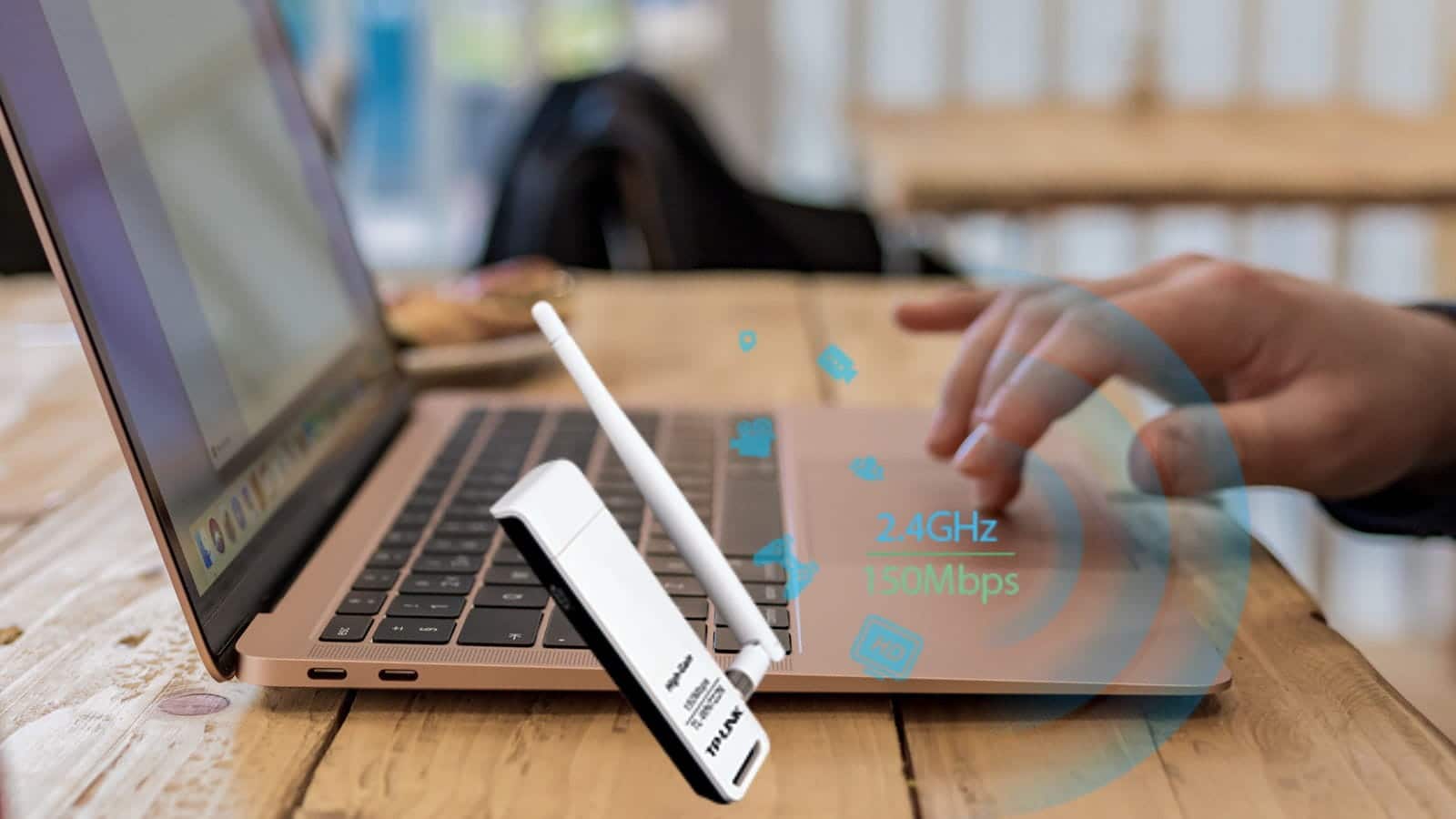
Avant que nous commencions.
Comprenons d'abord le problème.
Contrairement à Windows et Android, les Mac ne peuvent pas partager un seul adaptateur Wi-Fi. En termes simples, l'adaptateur Wi-Fi utilisé sur votre Mac ne fonctionne qu'en mode mono, c'est-à-dire qu'il sera connecté à un réseau Wi-Fi ou créera son propre point d'accès Wi-Fi. Mais il ne peut pas faire les deux en même temps.
Ce problème peut être résolu avec un simple adaptateur Wi-Fi. Pour cet article, nous utiliserons Dongle Wifi TP-Link Nano USB Ce qui coûte environ 13 $ sur Amazon. Une fois acheté, tous les outils dont vous avez besoin pour partager le Wi-Fi sur votre Mac sont disponibles directement.
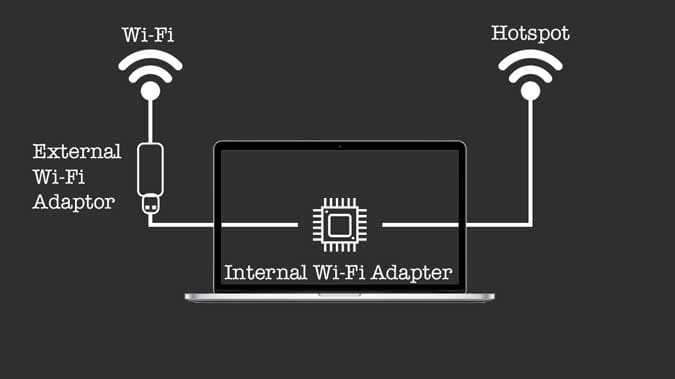
Créer et partager un point d'accès Wi-Fi sur Mac
Obtenez un adaptateur Wi-Fi et connectez-le à votre Mac. S'il n'est pas détecté automatiquement, installez les pilotes appropriés à partir du site Web de votre produit.
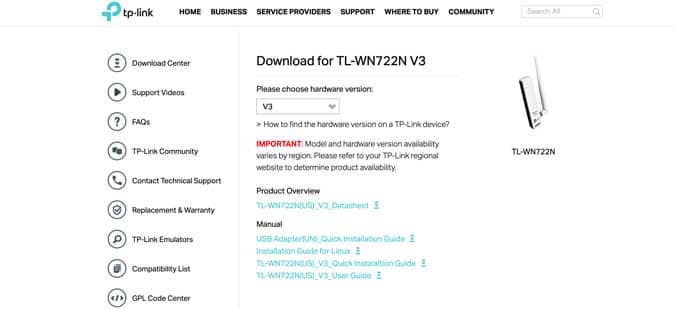
Une fois que vous avez installé les pilotes et l'application qui l'accompagne, ouvrez l'application et connectez-vous à votre réseau Wi-Fi domestique à l'aide de l'adaptateur Wi-Fi. Dans mon cas, l'application a été ajoutée directement à la barre de menus et je peux y accéder facilement.
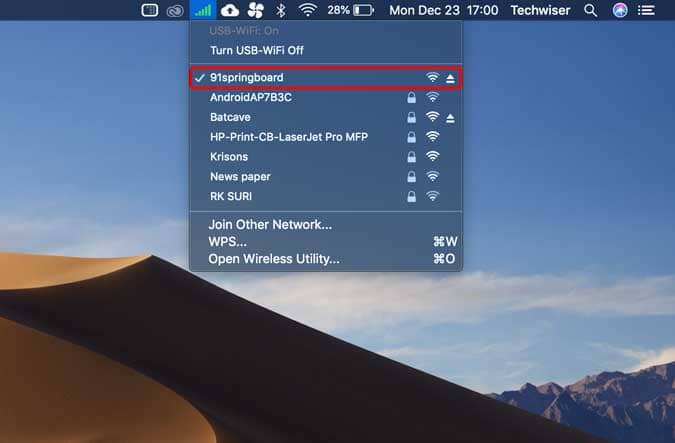
Maintenant, nous avons l'adaptateur sans fil TP-Link qui fonctionne comme WNIC, nous allons donc l'utiliser pour accéder à Internet et partager l'accès à Internet en même temps à l'aide de Macbook. Ouvert "Préférences Système"Sur un Mac et sélectionnez"Poster" .
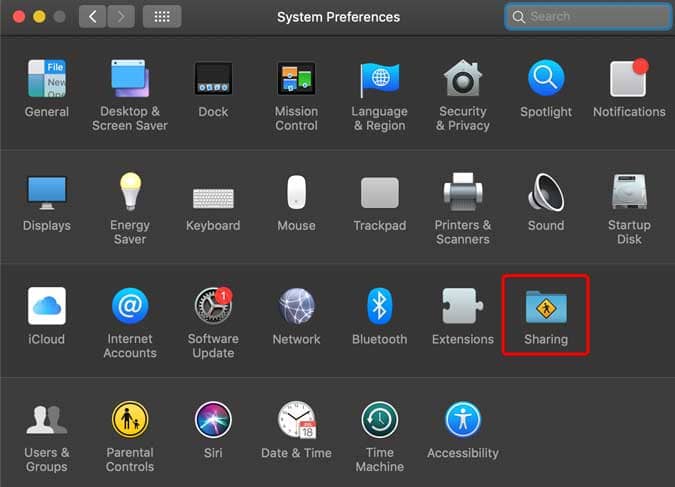
Sous Partager l'Internet Sélectionnez 802.11 NIC Dans le menu déroulant à côté de "Partagez votre connexion depuis". Maintenant, l'option Wifi apparaîtra dans la case ci-dessous. Sélectionnez Wi-Fi sous «Aux ordinateurs utilisant" .

Maintenant, cliquez sur “Options Wi-Fi". Ici, vous pouvez modifier le nom du réseau, le mot de passe et la sécurité de l'adaptateur Wi-Fi. Après avoir apporté les modifications appropriées, cliquez sur "Ok" .
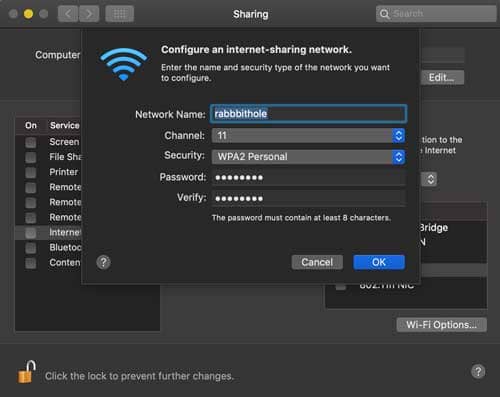
Assurez-vous que le "Partager l'Internet". Cochez la case Partage Internet pour activer le partage Wi-Fi et vous aurez un point d'accès avec la connexion Internet active.
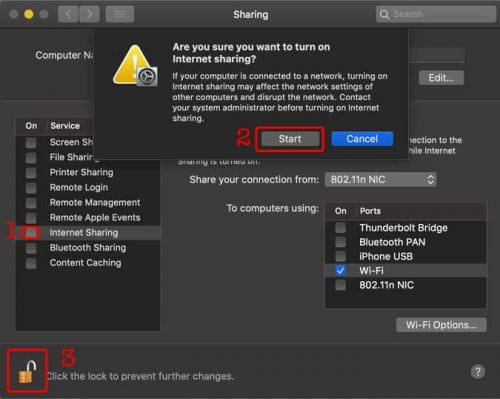
C'était un moyen rapide de créer un point d'accès Wi-Fi sur votre Mac pour partager Internet. L'adaptateur Wi-Fi est un moyen peu coûteux de le faire, cependant, je continuerai à rechercher si nous pouvons y parvenir sans utiliser aucun appareil externe. Essayez ceci sur votre Mac et faites-moi savoir si vous rencontrez des problèmes, je serai heureux de vous aider. Vous pouvez également vérifier Meilleures applications de points d'accès Wi-Fi pour iPhone et iPad.







